在创建对象时,将自动生成法线。通常,使用这些默认发现可以正确渲染对象。然而,有时需要调整法线。
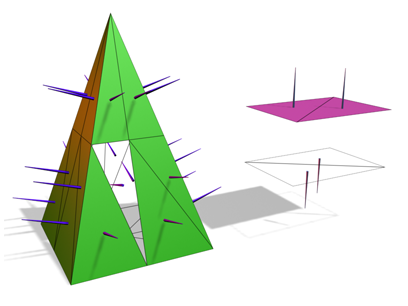
左图:显示为钉形的法线表示四棱锥上面的方向。
右:翻转法线可以使面在明暗处理视口和渲染中不可见(或可见)。
在以下对象中可能出现多余的法线:
- 从其他应用程序导入的网格。
- 通过复杂操作生成的几何体(如布尔对象、车削对象或阁楼)。
法线用于定义将面或顶点的哪一面视为“外部”面。只有使用双面材质或在“渲染设置”对话框  “公用”面板
“公用”面板 “公用参数”卷展栏中启用“强制双面”选项,面或顶点的外部面才是进行渲染的面。
“公用参数”卷展栏中启用“强制双面”选项,面或顶点的外部面才是进行渲染的面。
要查看或更改面法线,请执行下列操作之一:
- 应用法线修改器。如果“面”子对象选择处于活动状态,那么“法线”会应用于选定的面。如果没有选定面,那么“法线”会应用于整个对象。
- 应用编辑网格修改器,可以启用“面”、“多边形”或“元素”子对象模式,然后使用“曲面属性”卷展栏上的功能来更改法线的指向。
- 将对象转化为可编辑曲面,可以启用“面”、“多边形”或“元素”子对象模式,然后使用“曲面属性”卷展栏上的功能。
查看法线
查看法线最简单的方法是在着色视口中观看对象。在这种情况下,看到的并不是法线箭头本身,而是它们在着色曲面上的效果。如果对象外观为内部外翻或拥有孔洞,则一些法线可能指向错误方向。
通过在可编辑网格对象或“编辑网格”修改器的“选择”卷展栏上启用“显示法线”,则可以显示选定面或顶点的法线向量。
统一法线
使用“统一法线”可使法线指向统一方向。如果对象拥有不统一的法线(一些指向外,一些指向内),则对象将显示为在表面具有孔洞。
“统一法线”位于“曲面属性”卷展栏和“法线”修改器上。
如果正在设置复杂对象创建的动画(如嵌套的“布尔”或阁楼),而且认为这样的操作可能导致不一致的面,那么将法线修改器应用到结果上并启用“统一法线”。
翻转法线
使用“翻转法线”可以反转所有选定面的方向。翻转对象的法线可以使其内部外翻。
“翻转法线”位于“曲面属性”卷展栏和“法线”修改器上。
“车削”修改器有时会创建法线指向内部的对象。使用“车削”修改器“参数”卷展栏上的“翻转法线”复选框可调整法线。也可以使用“法线”修改器并同时启用“统一”和“翻转”来修正“内部外翻”的车削对象。